新闻资讯 

异形图案刀模绘图处理
发布时间 : 2021-05-13 浏览次数 : 次异形图案刀模绘图处理 |
激光刀模绘图过程中,当单个图案的结构设计完成后,还需要进行一系列的处理才能成为符合模切要求的模切版矢量图,处理过程包括:异型图案处理(扫描、图档转换)、单个图案的后处理、单个图案的组合排版、排版后刀模版面后处理等。
异型图案处理(扫描、图档转换)
激光刀模产品中有相当部分属异型图案,包括异型吊牌(图2 - 298)、拼图(图2-299)、塑胶面板及薄膜开关(图2- 300)、不干胶贴纸(网2- 301)等,这类图案多由不规则曲线组成,靠量取尺寸绘制其效率非常低且不现实,所以得用另外的方法获取其相应的矢量线条,所用的方法无非两种:图档扫描与图档转换。
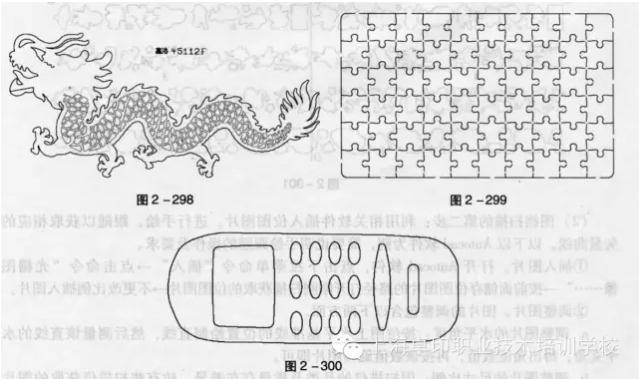
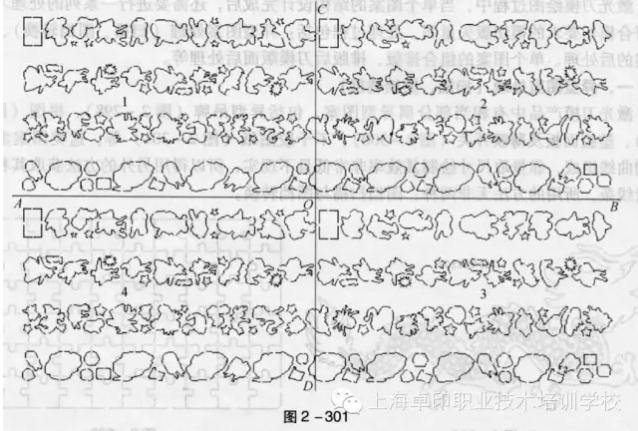
1.图档扫描
(1)图档扫描的第一步:利用扫描仪获取位图图片。
①用扫描仪获取位图图片的操作相当简单,不做详细解说。
②当被扫描的图案面积大于扫描仪的有效扫描区域时,需对被扫描的图案进行分区处理,可以等分成两份、四份、六份等,具体要根据被扫描图案的大小而定,尽可能少分(避免拼合时的误差带来排版时调整的麻烦),分成四份的操作见图2 - 301所示:在被扫描的图案上手绘两条大致垂直相交直线AB、CD,两直线相交于o点。
③然后分批次扫描:扫描第“1”区域时,应将线段AO、OC扫描进去,然后以线段AO为水平基准线将刚扫描的第“1”区域位图图片调整水平;第“2”区域以线段OB为水平基准线,同样操作;第“3”区域还是以线段OB为水平基准线,同样操作;第“4”区域以线段AO为水平基准线,同样操作;待全部完成后,在下一步进行拼合。(留意设置水平基准线一般选择较长的线段,有利于保证准确性)。
④拼合:可以在相关软件中分别插入位图图片后,以“0”点为重叠点拼合图片,再进行手绘跟随;也可以在手绘跟随时描出水平线及“O”点后,再以“O”点为重叠点拼合矢量曲线。
(2)图档扫描的第二步:利用相关软件插入位图图片,进行手绘,跟随以获取相应的矢量曲线。以下以Autocad软件为例,简要说明手绘跟随的操作及要求。
①插入图片。打开Autocad软件,点击下拉菜单命令“插入”一点击命令“光栅图像……”—按前面储存位图图片的路径打开刚刚扫描获取的位图图片→不更改比例插入图片。
②调整图片。图片的调整包含以下两方面。
a.调整图片的水平角度:按位图上水平基准线的位置绘制直线,然后测量该直线的水平夹角,得出角度数值,再按该数值旋转图片即可。
b.调整图片的尺寸比例:因扫描仪的品类及质量存在差异,故有些扫描仪获取的图片与被扫描的图案相比存在或多或少的变化,如果这时不对获取的图片作调整,则进行手绘跟随后的矢量曲线将与原图(被扫描的图案)不符,那时更改矢量曲线将更加麻烦;调整图片尺寸比例的具体操作一用胶片尺量取原图中特定两点的精确尺寸一在Autocad软件中用“标注”命令量取位网中对应相同特定两点的精确尺寸一将前一尺寸数据除以后一尺寸数据即得出位图图片尺寸应调整的比例数据一点击下拉菜单命令“修改”→点击命令“缩放”→点选位图图片边缘后回车结束选择一选择基点后,输入刚计算出的比例数据回车结束(比较位图是否发生变化时量取尺寸应留意X轴与Y轴方向的比例异同)。
③手绘跟随。
a.颜色设定:点击“颜色控制”栏一将线条的颜色设为红色。
b.起点设定:点击工具栏命令“多义线”图标.0→屏幕下方的命令提示栏显示“指定起点”,在手绘跟随中起点一般选择被跟随图案的尖角处(如图2 -302所示的“A”处),如被跟随图案无尖角处则选择较大圆弧的平缓处(如图2 - 303的“A”处)。
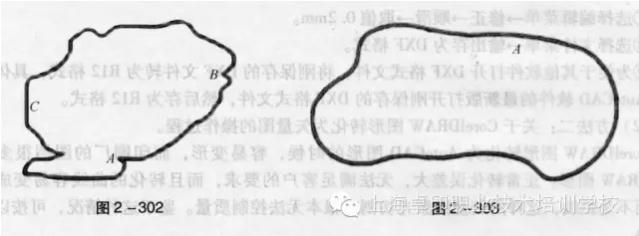
c.跟随操作。设定起点后沿位图的中线点击,务求使确定的线条顺滑、流畅,具体操作首先根据起点后的位图线条是曲线还是直线来确定多义线接下来的命令输入,多义线起点后缺省为直线,如要改为曲线弧,则只需在屏幕下方的命令提示栏中输入“A”后回车即可,留意此时的圆弧为两点弧,两点弧与两点弧之间的衔接为相切过渡,故可保证线条顺滑流畅而利于后工序刀片的弯制。一般在没有尖角转折的情况下,都要求用两点弧跟随手绘,当两点弧线条绘到非转折不可的情况下(如图2 - 302所示的“B”处),可在命令提示栏中输入“S”后回车即转为“三点画弧”,接下来用鼠标点击三点弧的中点位置及结束点位置。当两点弧线条绘到转为直线的情况下(如图2 - 302所示的“C”处),可在命令提示栏中输入“L”后回车即转为“直线”。
d.回到上一步操作。当遇到跟随手绘线条不在中心线而需修改时,需作回到上一步操作,可在命令提示栏中输入“U”后回车即可,也可用Ctrl+Z回到上一步,然后继续。
e.用两点弧跟随手绘需对当前圆弧的起点与终点及下一圆弧的起点有准确的判断,这需通过大量的练习积累经验,才能达到又快又准的水平,单个图案跟随手绘完成时可用“捕捉端点”进行封闭,也可在命令提示栏中输入“CL”后回车即可。
④矢量曲线输出。当跟随手绘线条完成后,如要将矢量图案转到专业软件中处理,则需对矢量图案做输出,需注意的是在输出前应将矢量曲线做分解处理(点击工具栏命令“分解”图标妒,然后选择所有的跟随手绘线条再回车即可),否则输出的便是一段段直线而非圆弧;分解处理完后点击菜单命令“文件”一“另存为”一将对话框的文件类型设为“*.DXF”后命名保存即可。











